在本篇文章中,鸿哥将为大家详细讲解TP-Link TL-WDR5620路由器无线桥接的配置流程。
无线桥接这一功能的主要用途是扩展(增强)另一个路由器WiFi信号的覆盖范围。
在开始介绍TP-Link TL-WDR5620无线桥接设置方法之前,建议您先熟悉以下几点内容:
(1)、在设置无线桥接时,通常将连接宽带上网的那个路由器称为:主路由器;而用于桥接主路由器信号的这个路由器则被称为:副路由器,本文中TL-WDR5620作为副路由器。
(2)、如果主路由器无法上网,那么无线桥接后,副路由器也无法实现上网功能;因此,请确认您的主路由器能够正常联网。
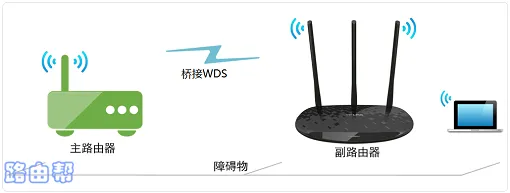 无线桥接示意图
无线桥接示意图
第一步、确定无线参数
在进行无线桥接前,请确保您已知晓主路由器的无线名称及无线密码。因为副路由器在桥接主路由器的无线信号时,必须正确输入无线密码才能连接成功。
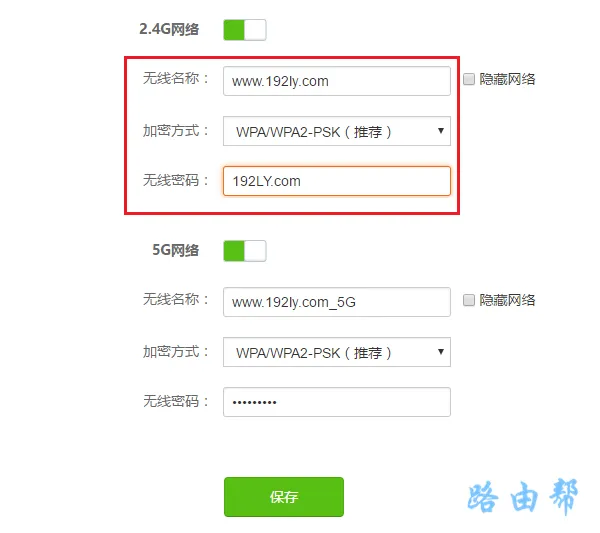 查看主路由器的无线名称和密码
查看主路由器的无线名称和密码
重要提示:
(1)、主路由器的无线名称与无线密码可通过电脑或手机登录其设置页面来查看。
(2)、若主路由器非您所有且无管理权限,请联系主路由器的所有者获取相关信息。
第二步、桥接无线信号
1、将您的TL-WDR5620路由器接通电源,并通过网线将电脑连接至路由器的任一LAN口(1、2、3、4号接口均可)。
PS:在设置无线桥接期间,主路由器与副路由器之间不可使用网线直接相连。
2、在电脑浏览器地址栏输入:tplogin.cn,访问登录界面后输入管理员密码即可进入TL-WDR5620路由器的设置界面,如下图所示。
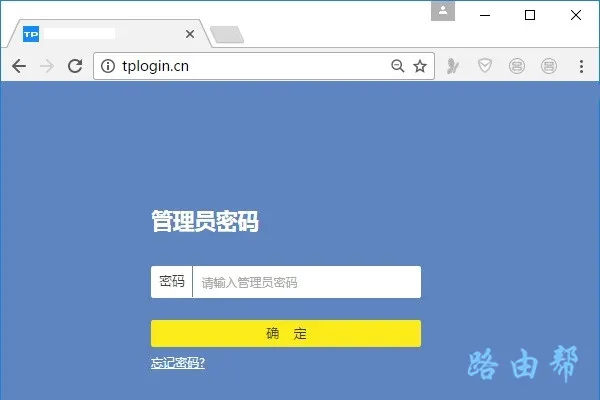 登录到TL-WDR5620的设置界面
登录到TL-WDR5620的设置界面
重要提示:
如果您在操作过程中遇到tplogin.cn登录页面无法打开或忘记了管理员密码的情况,请查阅相关文章以获取解决方案。
3、点击页面底部的:应用管理 选项以打开它,如下图所示。
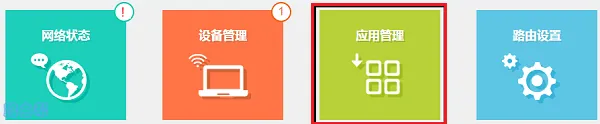 打开 应用管理
打开 应用管理
4、继续点击:无线桥接 这个选项打开。
 点击:无线桥接
点击:无线桥接
5、点击:开始设置,进入无线桥接的参数设置界面。
 点击:开始设置
点击:开始设置
6、路由器会自动搜索周围可用的无线信号,稍等数秒,在扫描结果里选择主路由器的无线网络名称——>然后输入主路由器的无线密码,如下图所示。
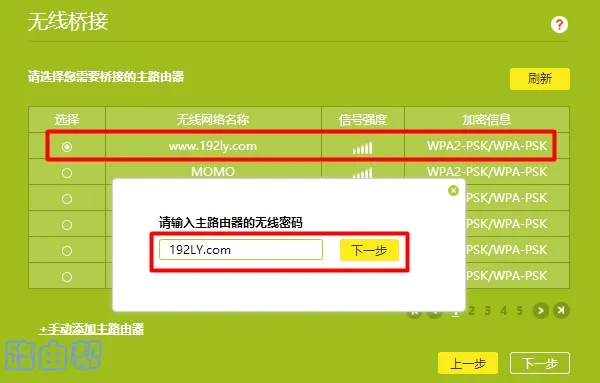 桥接主路由器的无线信号
桥接主路由器的无线信号
7、记录页面上显示的IP地址,日后可利用此IP地址登录到副路由器的设置界面。
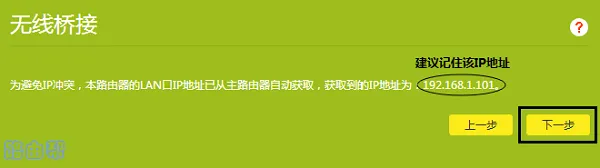 记录页面中的IP地址
记录页面中的IP地址
重要提示:
如果主路由器并非TP-Link品牌,那么当主路由器或TL-WDR5620重启后,该IP地址可能会发生变化。此时,您可以登录到主路由器的设置页面,查看副路由器的登录IP地址。
8、设定副路由器(TL-WDR5620)的无线名称和无线密码,如下图所示。
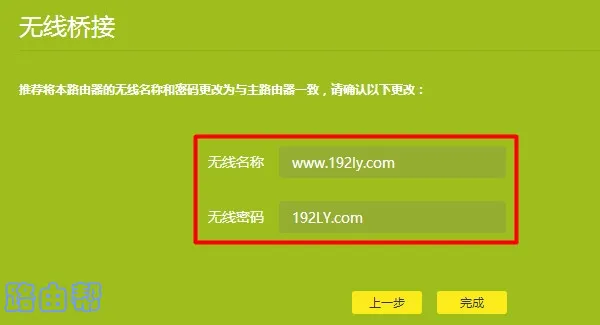 设置副路由器的无线名称和密码
设置副路由器的无线名称和密码
重要提示:
建议副路由器的无线名称和无线密码与主路由器保持一致,这样无线桥接完成后,家中仍只有一个统一的无线信号,使用起来更为便捷。
第三步、检查设置是否成功
1、利用第2.7步记录下来的IP地址,再次登录到副路由器的设置页面,如下图所示。
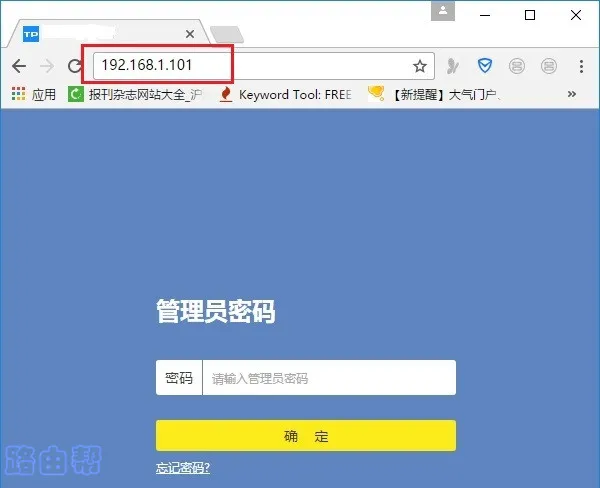 使用IP地址重新登录副路由器的设置界面
使用IP地址重新登录副路由器的设置界面
温馨提示:
如果该IP地址无法登录,请先通过电脑或手机直接连接到主路由器,进入主路由器的设置页面,查看副路由器的IP地址。
2、点击“应用管理”——>“无线桥接”——>可以观察到“桥接状态”,如果显示:桥接成功,如下图所示,则表明TL-WDR5620已成功桥接主路由器信号。
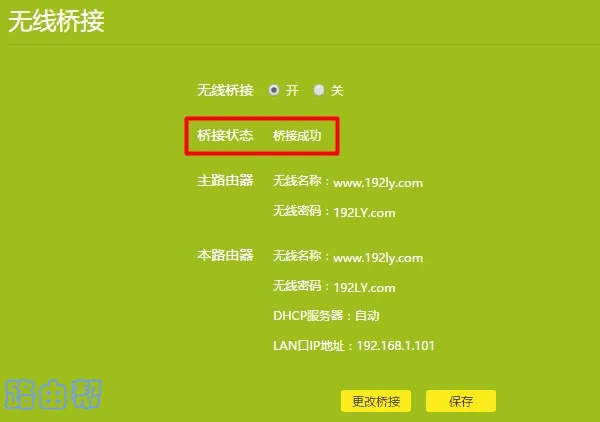 TL-WDR5620无线桥接设置成功
TL-WDR5620无线桥接设置成功
重要提示:
如果桥接状态后面显示的是:桥接失败、连接中等提示,说明您的TL-WDR5620未能成功桥接主路由器信号;此时,建议您阅读相关文章,查找具体解决办法。
第四步、调整TL-WDR5620位置
请注意,如果将TP-Link TL-WDR5620路由器放置在原本没有信号或信号极弱的地方,那么扩展后的无线网络稳定性及网速可能会较差。
建议大家将TL-WDR5620路由器置于原本信号盲区或较弱区域以及主路由器之间的适中位置。









 陕公网安备41159202000202号
陕公网安备41159202000202号